Word轉(zhuǎn)JPG轉(zhuǎn)換器軟件將Word轉(zhuǎn)換成圖片的方法
Word轉(zhuǎn)JPG轉(zhuǎn)換器這款軟件為用戶提供了轉(zhuǎn)換格式的功能,用戶能夠在使用這款軟件的時(shí)候?qū)ord文件轉(zhuǎn)換成圖片文件,這樣的話在無法打開Word文件的時(shí)候我們就可以將它轉(zhuǎn)換成圖片文件來進(jìn)行演示了,相信有很多用戶在生活中都會(huì)需要用到這個(gè)功能的,只不過有的用戶還不知道在這款軟件中要怎么操作進(jìn)行轉(zhuǎn)換,那么小編接下來就跟大家分享一下具體的操作方法步驟吧,感興趣的朋友不妨一起來看看小編分享的這篇方法教程,希望這篇教程能夠?qū)Υ蠹矣兴鶐椭?/p>
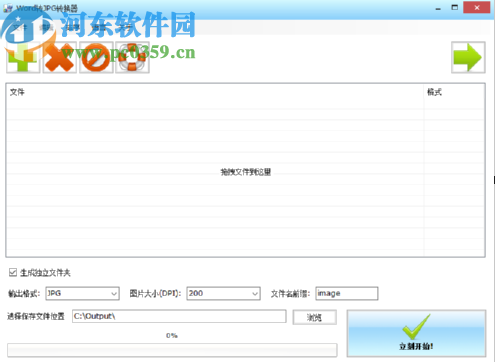
1.首先第一步我們打開軟件之后在軟件界面的左上角找到加號(hào)圖標(biāo),找到這個(gè)圖標(biāo)之后我們點(diǎn)擊它即可添加要轉(zhuǎn)換的Word文件。
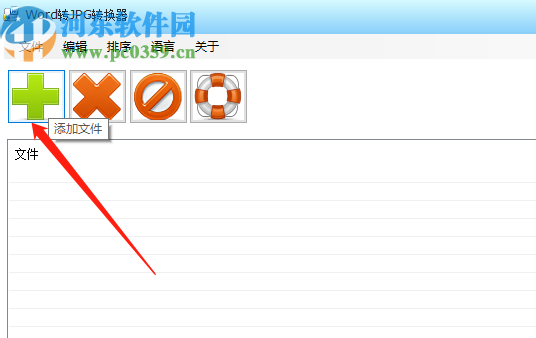
2.要轉(zhuǎn)換的文件添加成功之后,第一步我們需要點(diǎn)擊輸出格式這個(gè)選項(xiàng),然后在其中選擇要轉(zhuǎn)換的圖片格式,小編選擇的是jpg格式。
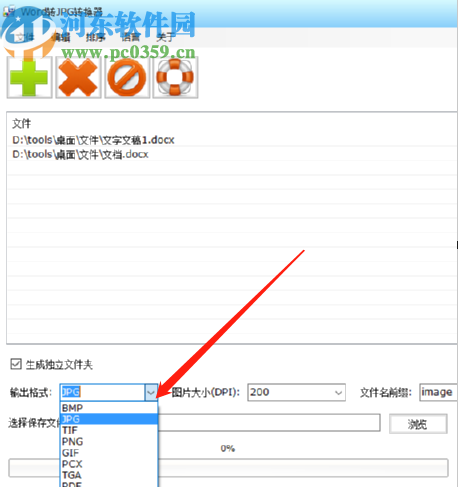
3.設(shè)置好轉(zhuǎn)換格式之后下一步可以設(shè)置轉(zhuǎn)換之后的圖片大小和文件名的前綴,在下圖中框出的這兩個(gè)位置即可進(jìn)行設(shè)置。
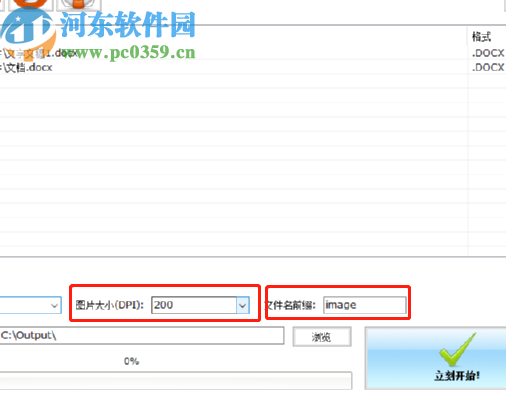
4.設(shè)置完成之后我們點(diǎn)擊選擇保存文件位置這個(gè)選項(xiàng)后面的瀏覽這個(gè)按鈕即可自定義選擇轉(zhuǎn)換之后的圖片文件儲(chǔ)存的位置。
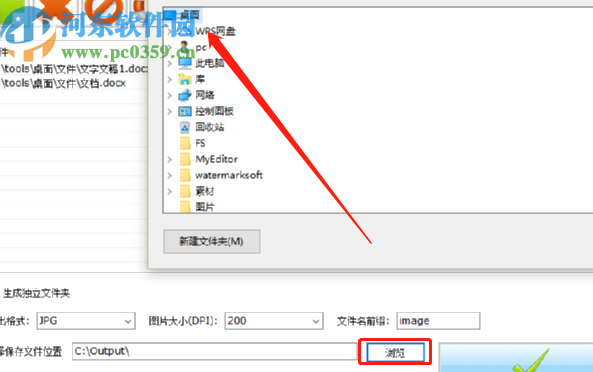
5.一切都設(shè)置完成之后我們只需要點(diǎn)擊界面右下角的立刻開始這個(gè)功能按鈕,就可以進(jìn)行Word轉(zhuǎn)圖片的操作了。
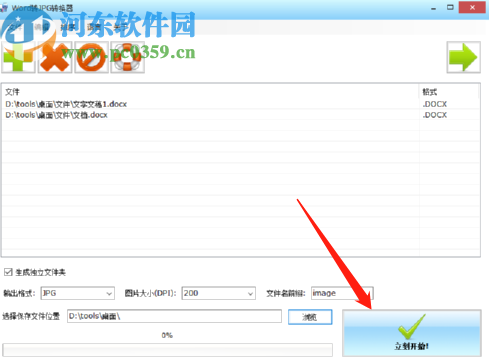
以上就是小編今天跟大家分享的在Word轉(zhuǎn)JPG轉(zhuǎn)換器這款軟件中將Word文件轉(zhuǎn)換成圖片文件的操作方法了,有需要的朋友不妨試一試小編分享的操作方法步驟,希望這篇教程能夠?qū)Υ蠹矣兴鶐椭?/p>
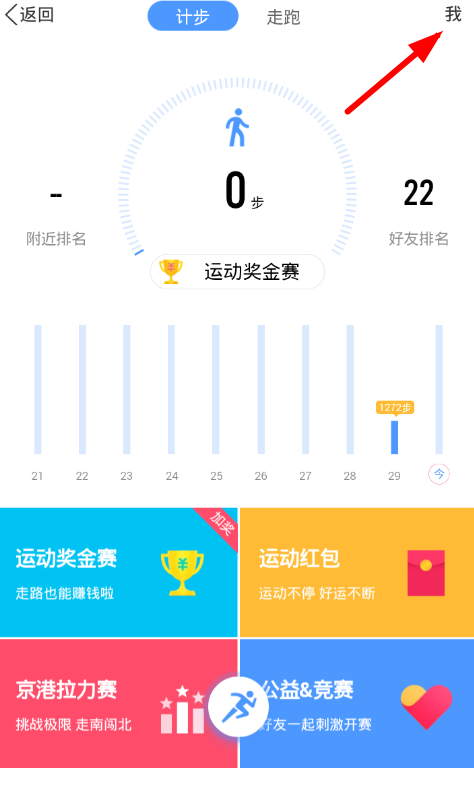
 網(wǎng)公網(wǎng)安備
網(wǎng)公網(wǎng)安備